Preuzimanje upravljačkih programa za Asus N53S
Za normalno funkcioniranje bilo kojeg prijenosnog računala, vlasnik će morati instalirati softver kako bi komponente ispravno funkcionirale zajedno s operativnim sustavom. Postoji nekoliko metoda za pretraživanje, preuzimanje i instaliranje upravljačkih programa. U ovom članku ćemo pogledati prikladne opcije za Asus N53S laptop. Idemo dolje do njihove analize.
sadržaj
Preuzmite upravljačke programe za Asus N53S.
Algoritam akcija za svaku metodu je drugačiji, stoga ih svakako morate pažljivo pročitati kako biste odabrali najbolji i nakon toga slijedite navedene upute. Detaljno ćemo razmotriti sve moguće opcije.
Prva metoda: Službeni resurs Asusa
Svaka velika tvrtka koja se bavi proizvodnjom računala ili prijenosnih računala ima službenu internetsku stranicu na kojoj ne samo da širi informacije o svojim proizvodima, nego i pomaže korisnicima u rješavanju njihovih problema. Stranica podrške također sadrži sve potrebne datoteke. Trebate tražiti vozače, ovo je učinjeno ovako:
Idite na službenu stranicu podrške Asusu
- Idite na web stranicu Asusove podrške.
- Pomaknite pokazivač na skočni izbornik "Usluga" i odaberite odjeljak "Podrška" .
- Na kartici Prikazujte pronađite traku za pretraživanje i uđite u nju modela korištenog uređaja.
- Idite na odjeljak "Upravljački i uslužni programi" .
- Na ovoj web stranici OS nije određen sam, tako da ćete u skočnom izborniku odabrati verziju sustava Windows instaliranu na vašem uređaju.
- Dalje, popis će se otvoriti sa svim prisutnim vozačima i sve što trebate učiniti je preuzeti ih jedan po jedan klikom na gumb "Preuzimanje" .
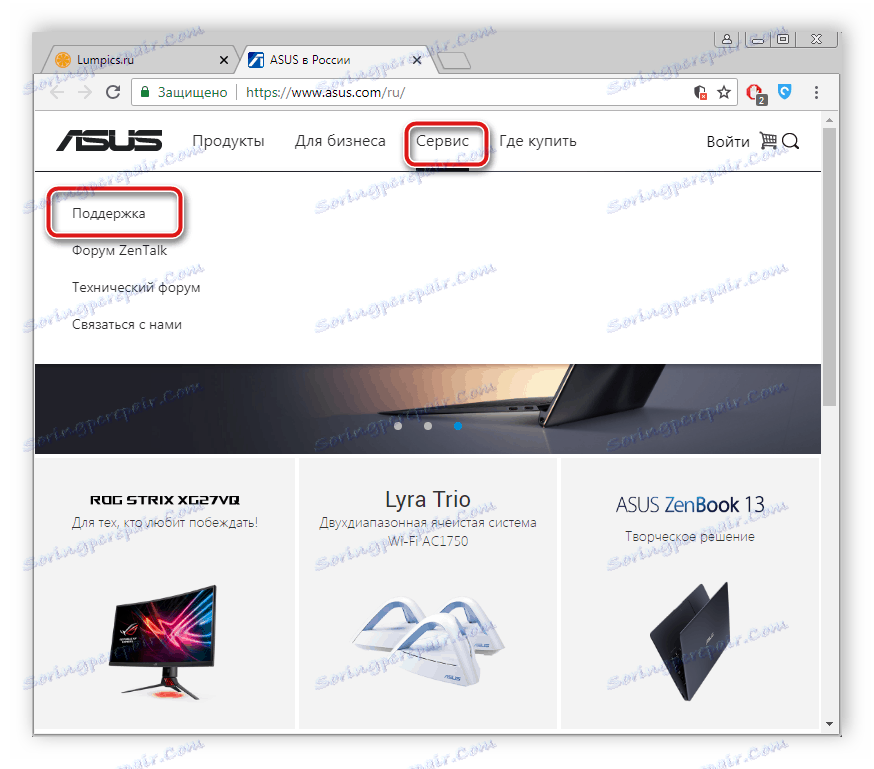
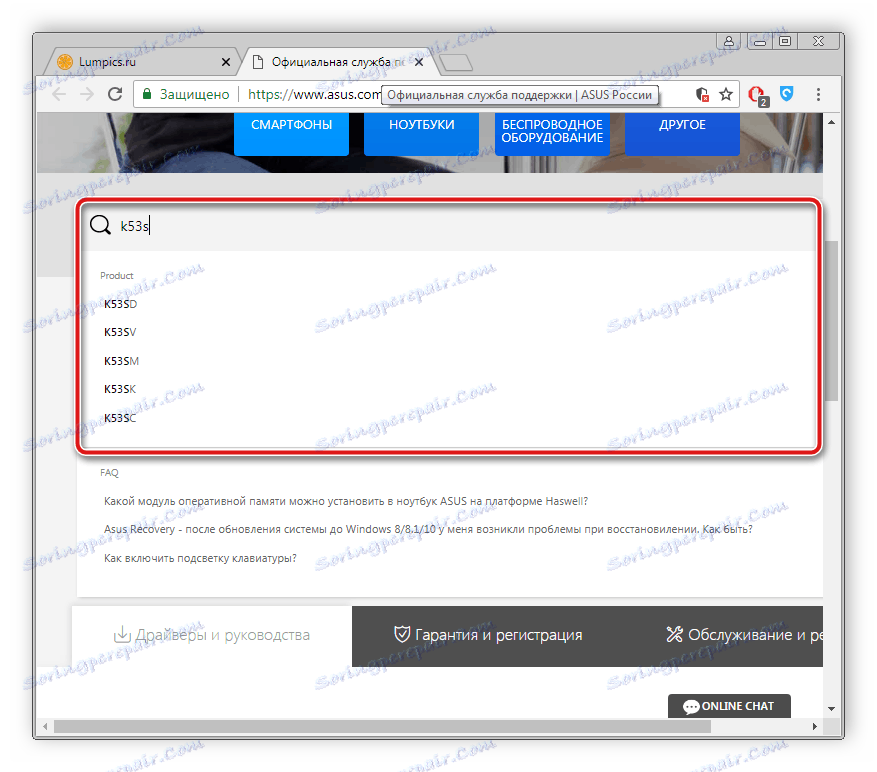
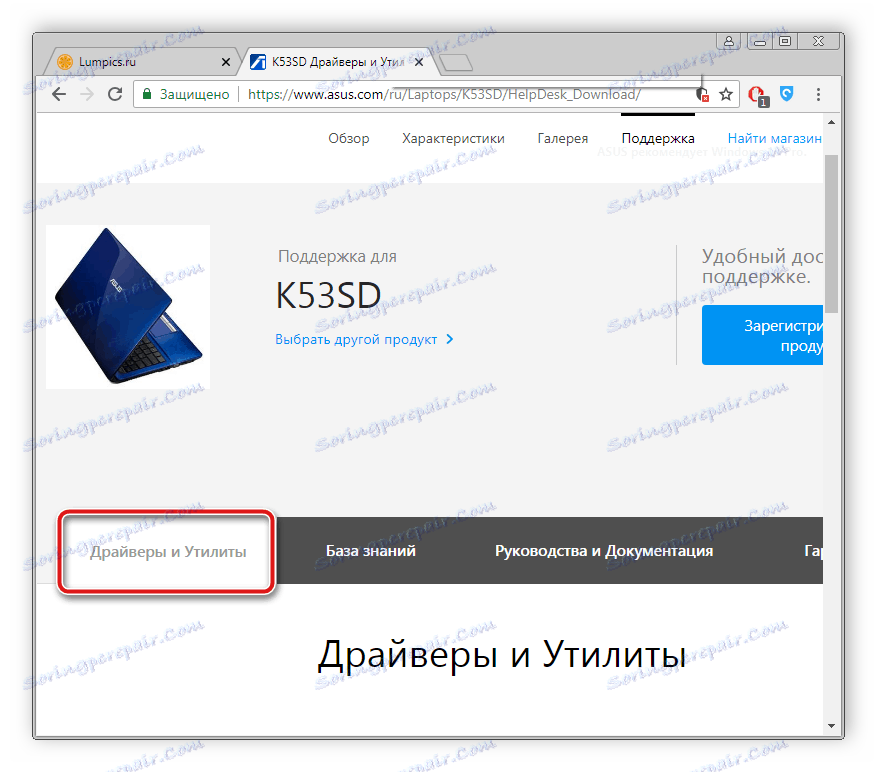
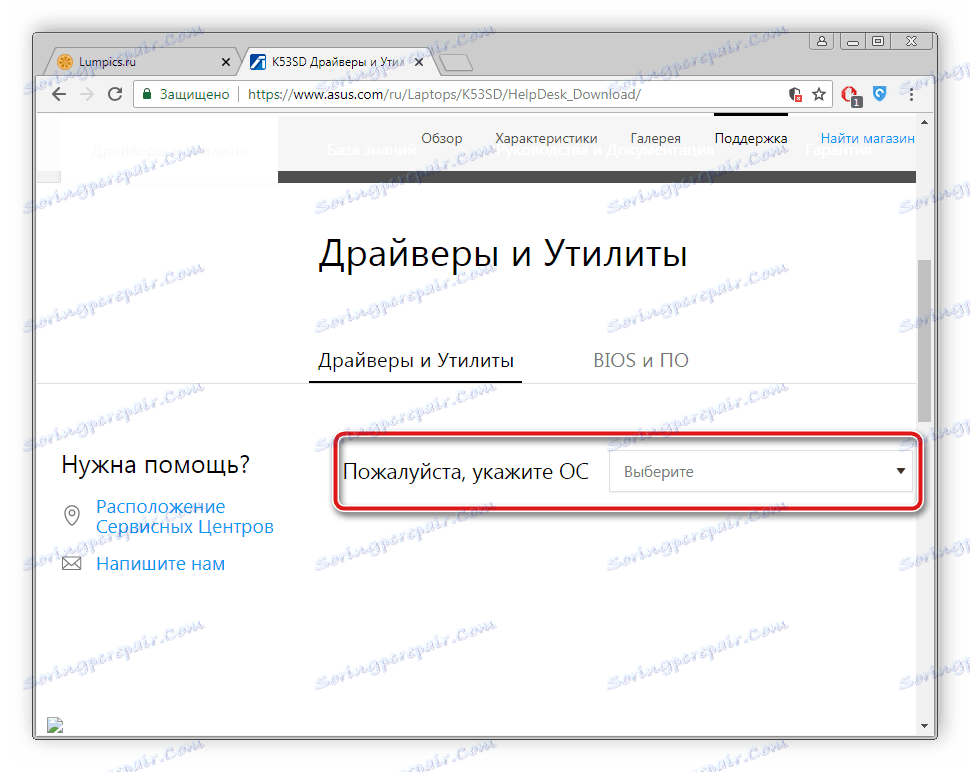
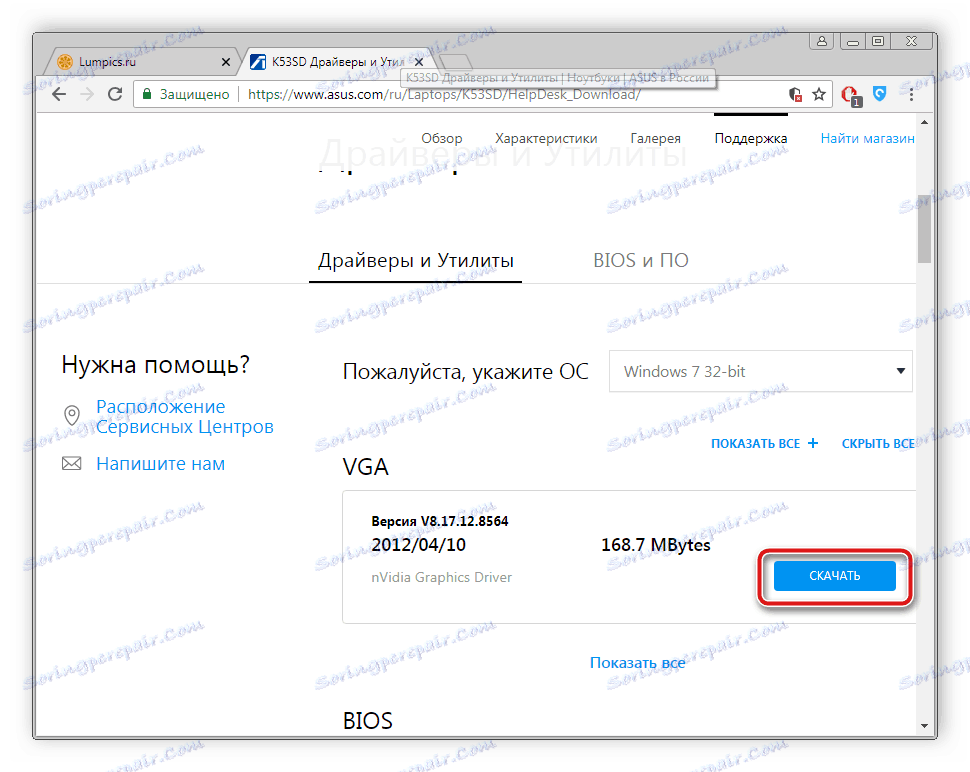
Da biste pokrenuli instalaciju, jednostavno otvorite preuzetu instalaciju i pričekajte do završetka automatskog postupka.
Druga metoda: Asus Utility
Asus ima vlastiti alat, čija je glavna svrha pronaći i instalirati ažuriranja za uređaj. Također se može koristiti kao ažuriranje softvera. Morate samo slijediti sljedeće upute:
Idite na službenu stranicu podrške Asusu
- Idite na službeni izvor podrške ASUS-a.
- U izborniku "Usluga" otvorite "Podrška" .
- Zatim upišite uređaj koji upotrebljava okvir za pretraživanje.
- Otvorit će se stranica za upravljanje uređajima, gdje morate ići na "Upravljački i uslužni programi" .
- Odredite operativni sustav.
- Na popisu potražite uslužni program Asus Live Update Utility i kliknite gumb "Preuzimanje" .
- Pokrenite preuzetu datoteku i kliknite na "Next" da biste pokrenuli instalaciju.
- Odaberite mjesto na kojem želite spremiti uslužni program i idite na sljedeći korak.
- Postupak instalacije započet će, nakon čega ćete otvoriti program i odmah kliknite "Provjeri odmah ažuriranje".
- Da biste instalirali datoteke na prijenosno računalo, kliknite odgovarajuću tipku.
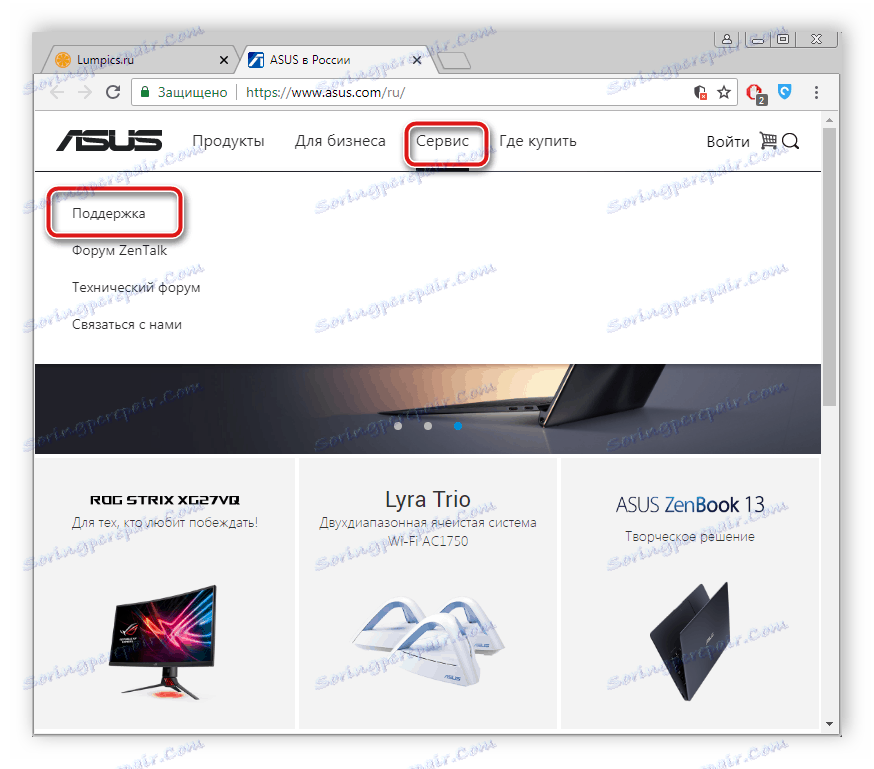
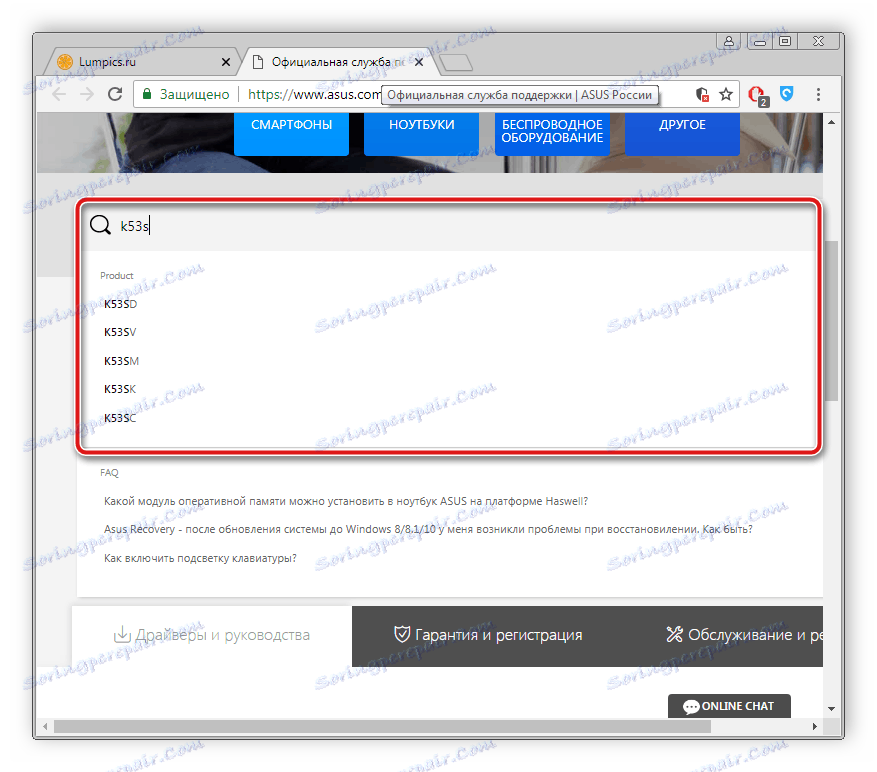
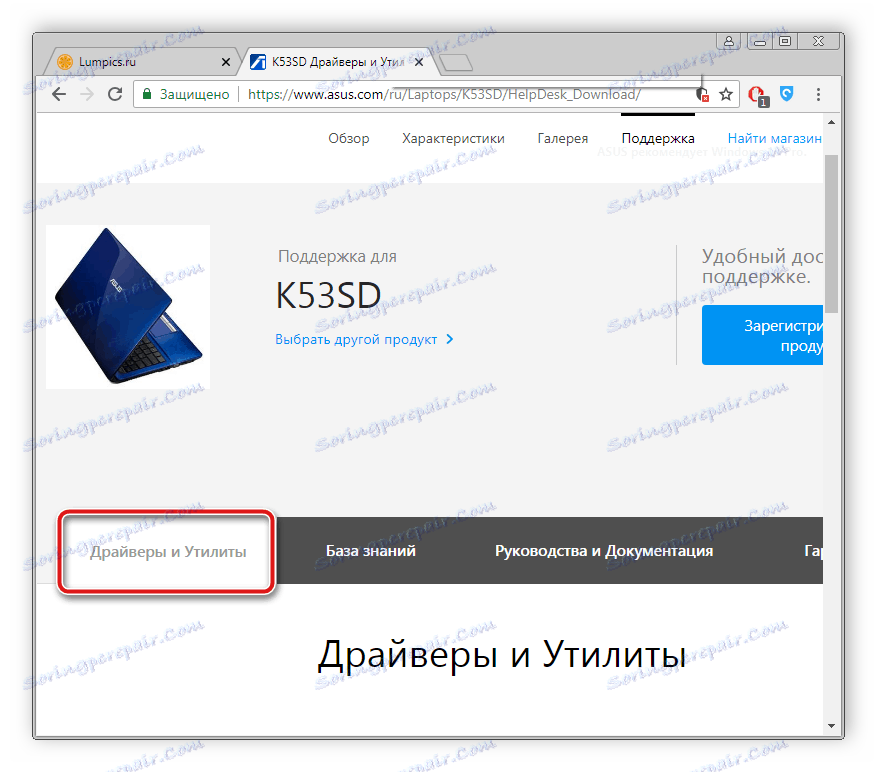
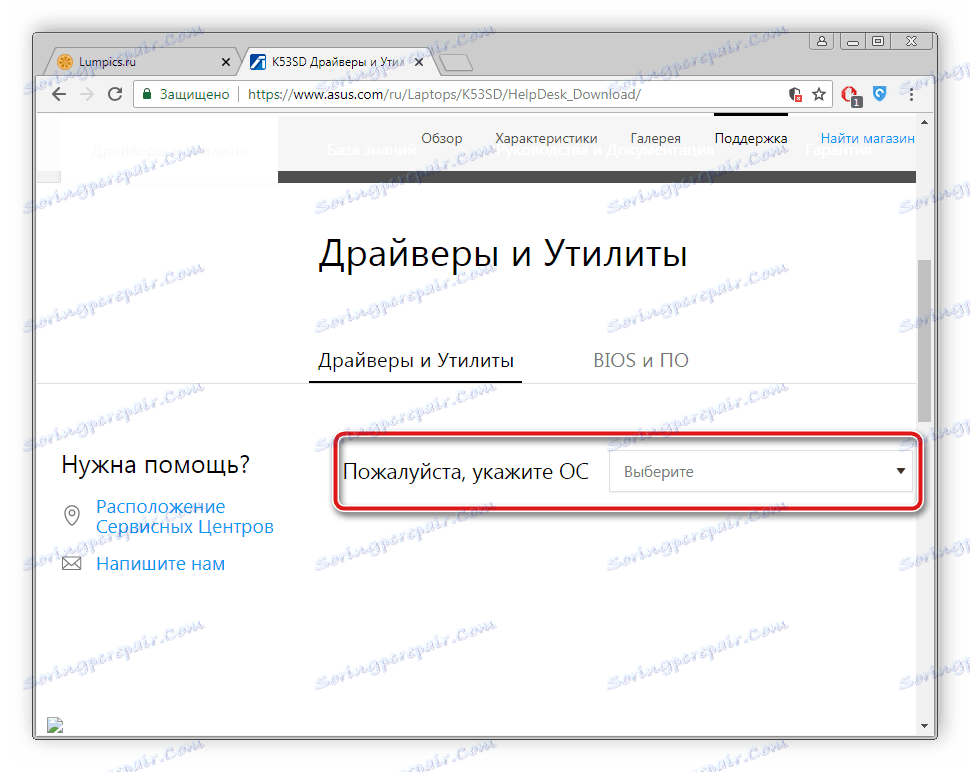
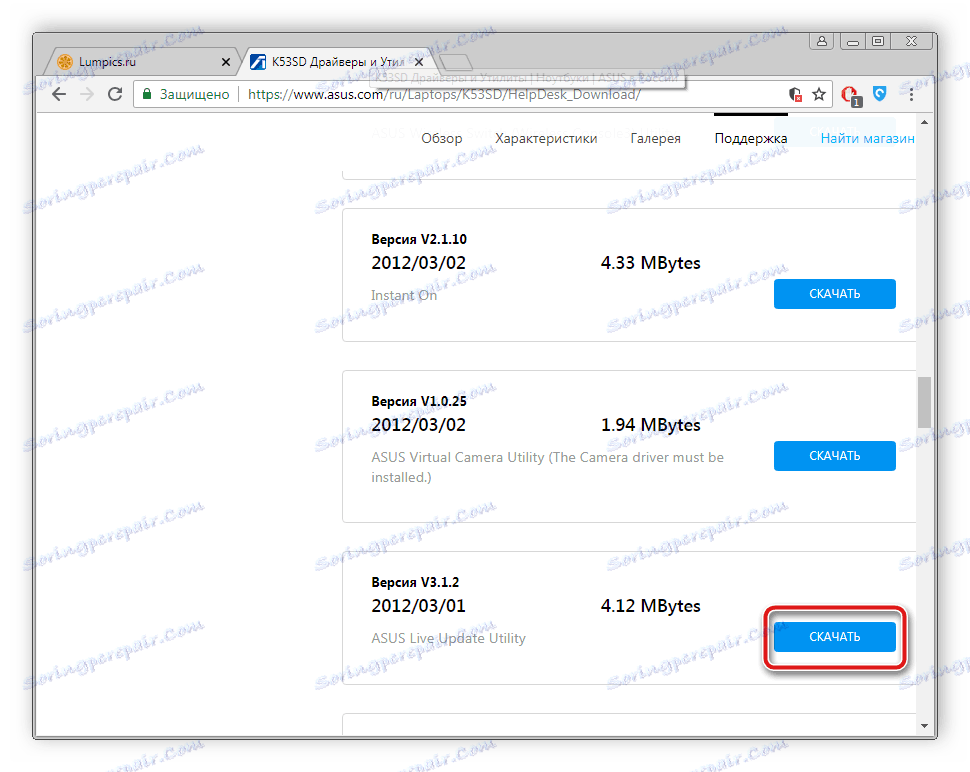
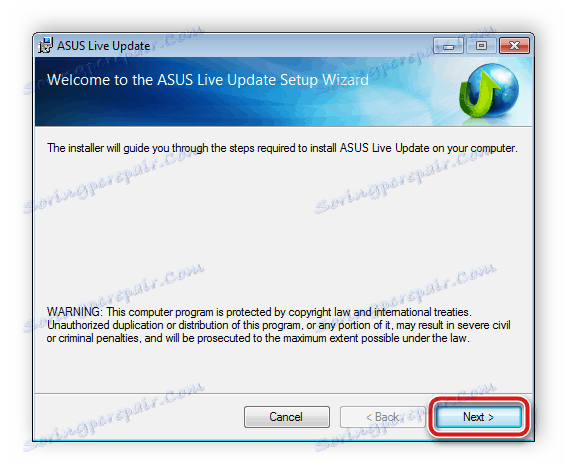
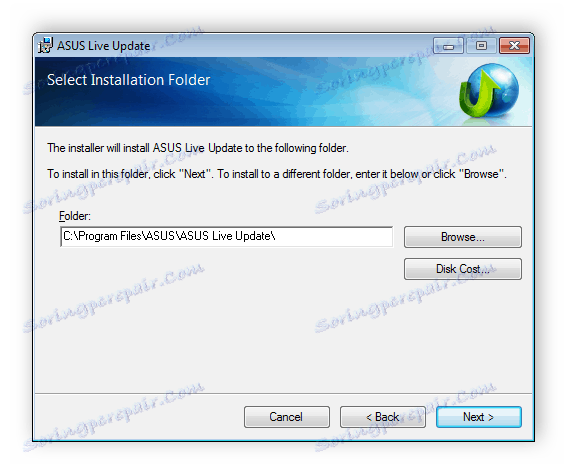
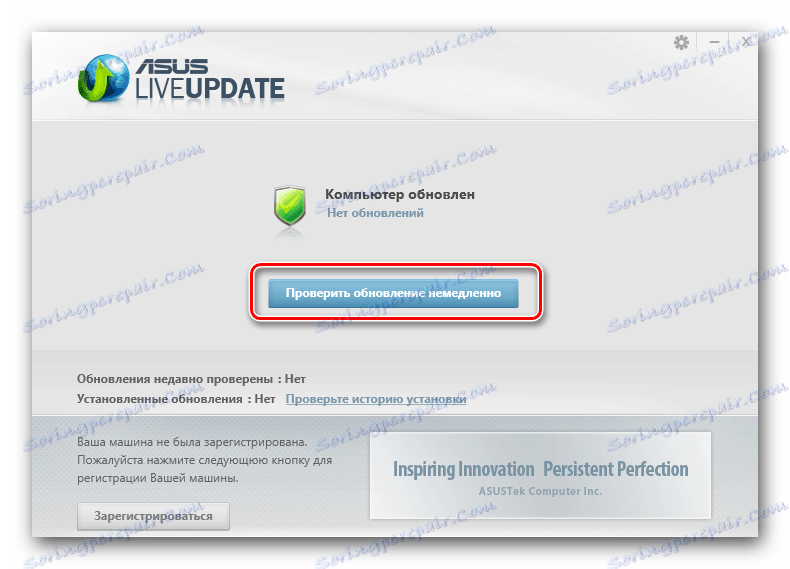
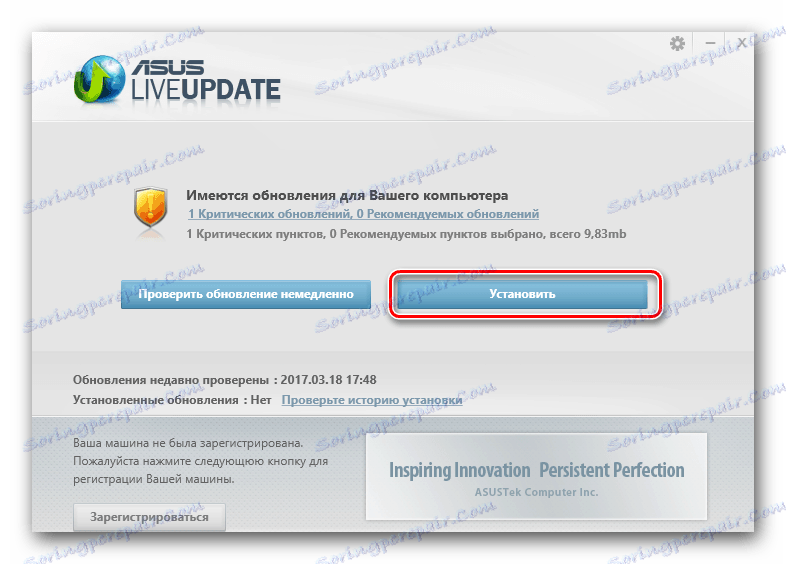
Treća metoda: Programi treće strane
Sada bez problema možete naći softver na Internetu za svaki ukus. Mnogi programeri stvaraju nove programe koji olakšavaju upotrebu računala drugim korisnicima. Među popisom takvog softvera nalaze se i predstavnici čija je funkcionalnost usmjerena na traženje i preuzimanje upravljačkih programa. Preporučujemo da pročitate drugi članak na donjoj vezi kako biste vidjeli popis najboljih programa ove vrste.
Više detalja: Najbolji softver za instalaciju upravljačkih programa
Osim toga, možemo vam savjetovati upotrebu Rješenje Driverpack , za traženje i instaliranje prikladnog softvera za Asus N53S komponente. Algoritam akcija je vrlo jednostavan, morate izvesti samo nekoliko koraka. Više o tome pročitajte u našem drugom materijalu, linku koji ćete naći u nastavku.
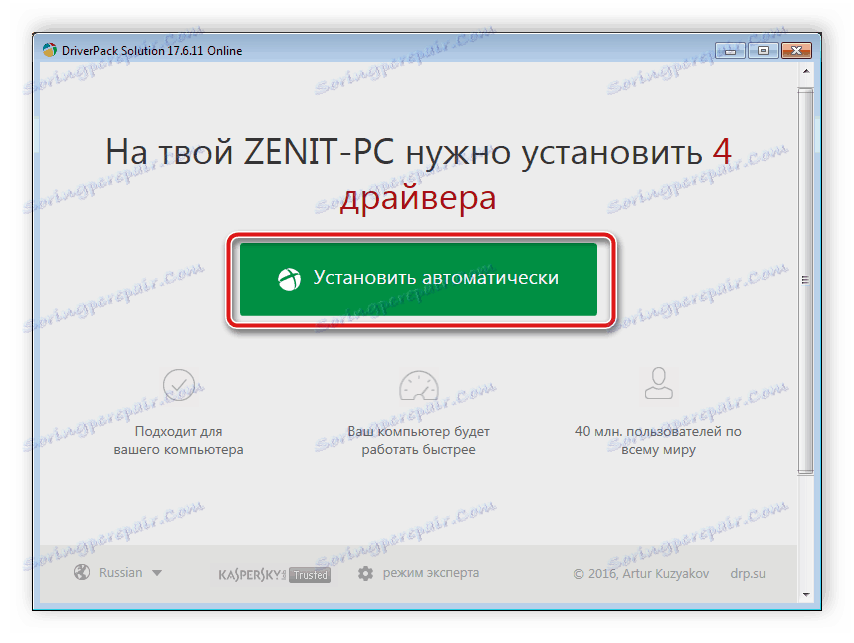
Više detalja: Kako ažurirati upravljačke programe na vašem računalu koristeći DriverPack Solution
4. metoda: ID hardvera
Svaka komponenta povezana s računalom ili prijenosnim računalom ima svoj identifikacijski identifikator zbog kojeg komunicira s operativnim sustavom. Ugrađene značajke sustava Windows omogućuju pronalaženje hardverskog ID-a, a te podatke možete koristiti za pronalaženje i preuzimanje odgovarajućih upravljačkih programa. Detaljno ovim postupkom preporučujemo da pročitate u našem drugom članku.
Više detalja: Potražite upravljačke programe prema ID-u hardvera
5. metoda: ugrađeni Windows
Kao što znate, u sustavu Windows OS postoji Task Manager. Njegova funkcionalnost obuhvaća ne samo praćenje povezanih uređaja, omogućavanje i onemogućavanje njih. To vam omogućuje da izvodite različite radnje s vozačima. Na primjer, možete ih ažurirati putem interneta ili odrediti odgovarajuće datoteke. Ovaj proces se provodi vrlo jednostavno, samo trebate slijediti upute navedene u članku u nastavku.
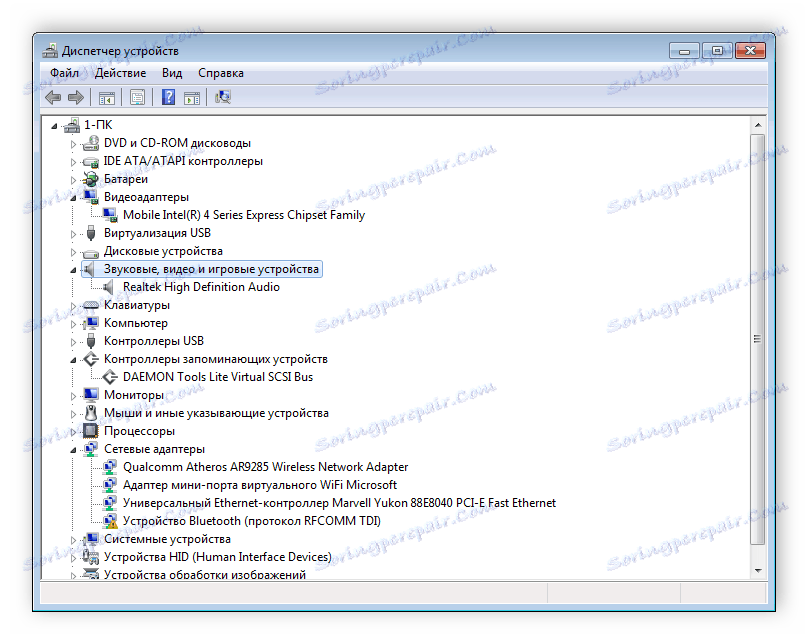
Više detalja: Instaliranje upravljačkih programa pomoću standardnih alata za Windows
Iznad smo pregledali pet različitih opcija pretraživanja i preuzimanja za Asus N53S prijenosno računalo. Kao što vidite, svi su vrlo jednostavni, nemojte puno vremena i upute će biti jasne čak i do neiskusnog korisnika.
